win7怎么设置桌面图标
亮术网 2013-05-12 本网原创
新安装的系统,桌面上一般只有一个回收站图标,在默认情况下,其它图标都不显示。桌面没有图标,操作十分不方便,下面就把它们都请出来。具体操作步骤如下:
1、在桌面上任意位置单击右键,选择“个性化”,如图1所示:
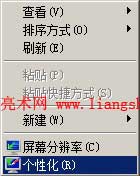
图1
2、在“个性化”窗口中(如图2),单击左边的“更改桌面图标(P)”。

图2
3、在“桌面图标设置”窗口中(如图3),勾选(单击图标名称前面的白框)想在桌面显示的图标名称,单击“应用”后,被勾选的图标就会显示在桌面。

图3
4、如果想更换默认图标,比如想更换“计算机”图标,单击它,然后单击“更改图标(H)”,打开“更改图标”窗口,如图4所示:

图4
窗口中有很多默认图标,可以从中挑选一个自己喜欢的。如果都不喜欢,单击“浏览(B)”,定位到喜欢的图标所在的文件夹(定位方法在《win7如何设置桌面背景》一文中有具体步骤),然后双击想选择的图标就行了。
选择喜欢的图标的前提是,首先要准备好图标,网上有不少漂亮的图标,在百度或谷歌搜索“漂亮图标”就能找到,然后在图标上右键,选择“另存为”保存到自已电脑上。
5、最后单击“确定”按钮完成设置。
